Como estabelecer um MongoDB para conectar ao QNAP NAS através do QIoT Suite Lite?
Data da última modificação:
2018-06-20

Neste tutorial, você aprenderá a estabelecer um MongoDB para conectar ao QNAP NAS através do QIoT Suite Lite.
Etapa_1: Abra o Container Station e configure o MongoDB
- Clique em "Container Station".

- Clique em "Criar contentor".

- Vá para o MongoDB e clique em "Instalar" (clique em "MongoDB" para obter mais informações).

- Clique em "Criar"
- Isso instalará um contentor vazio. Você precisará instalar, remover e, em seguida, instalar um novo MongoDB.

- Escolha o contentor e remova-o.


- Escolha "Criar contentor" e clique em "Instalar" para recriar o MongoDB.

- No Comando, digite "mongod --auth".

- Clique em "Configurações Avançadas".

- Vá para "Rede", insira um valor para o número de "porta" do MongoDB (por exemplo: 37011).

- Vá para "Pasta compartilhada" e clique em "Adicionar".

- Em "Volume do host", escolha a pasta que você estabeleceu anteriormente (por exemplo: Contentor > MongoDB > db).

- Em "Ponto de montagem", digite "/data/db".

- Em "Volume do host", escolha a pasta que você estabeleceu anteriormente (por exemplo: Contentor > MongoDB > configdb).
- Em "Ponto de montagem", digite "/data/configdb".
A finalidade de adicionar que esses comandos é facilitar o backup e a modificação - Clique em "Criar"

Etapa_2: Configure a conta e as permissões do MongoDB
- Você pode consultar as instruções do DockerHub do MongoDB para obter mais informações sobre como configurar os controles de acesso.

- Estabeleça uma conta: No seu contentor do MongoDB, clique em "Terminal", digite "admin mongo" e clique em "OK".

- Digite o comando "db.createUser({user: 'insira a conta', pwd: 'insira a senha', roles: [ { role: "userAdminAnyDatabase", db: "admin" } ] }); ".

- Volte para o contentor do MongoDB, clique em "Terminal" e digite o comando "mongo -u digite a conta -p digite a senha --authenticationDatabase admin".
- Clique em "OK".

- Digite o comando "use nome do banco de dados" (por exemplo: "use qiotdatabase").
- Digite o comando "db.createUser({user: "insira a conta do banco de dados", pwd: "insira a senha do banco de dados"", roles: [ { role: "dbOwner", db: "insira o nome do banco de dados estabelecido anteriormente"}]});"
(Quando você "estabelecer uma nova conta e senha", ela não poderá ser igual à conta de usuário criada anteriormente (por exemplo: "qiotduser")).

Etapa_3: Conecte o MongoDB ao QIoT Suite Lite
- Abra seu aplicativo de IoT e clique em "Regra".
- Em "armazenamento", escolha "mongodb" e insira-o em Fluxo 1, em seguida, clique duas vezes nele.

- Em Servidor, clique com o botão direito do mouse para adicionar um novo mongodb.

- Insira as informações a seguir:
- Host: 10.0.5.1 (deve ser esse IP)
- Port: O número de porta que você configurou anteriormente (por exemplo: "37011").
- Database: O nome do banco de dados que você configurou anteriormente (por exemplo: "qiotdatabase").
- Username: O nome de usuário que você configurou anteriormente (por exemplo: "qiotuser").
- Password: A senha que você configurou anteriormente (por exemplo: "qiotuser").
- Name: Digite um nome (por exemplo: "qiotdb").
- Clique em "Adicionar".

- Digite um nome em "Coleção" (por exemplo: temp).
- Em "Operação", escolha a operação desejada. (Para obter mais informações, leia o site do MongoDB).
- Nome: Digite um nome.
- Clique em "Concluído".

- Em "armazenamento", escolha "mongodb". Em "função", escolha "função". Insira-os em Fluxo 1.
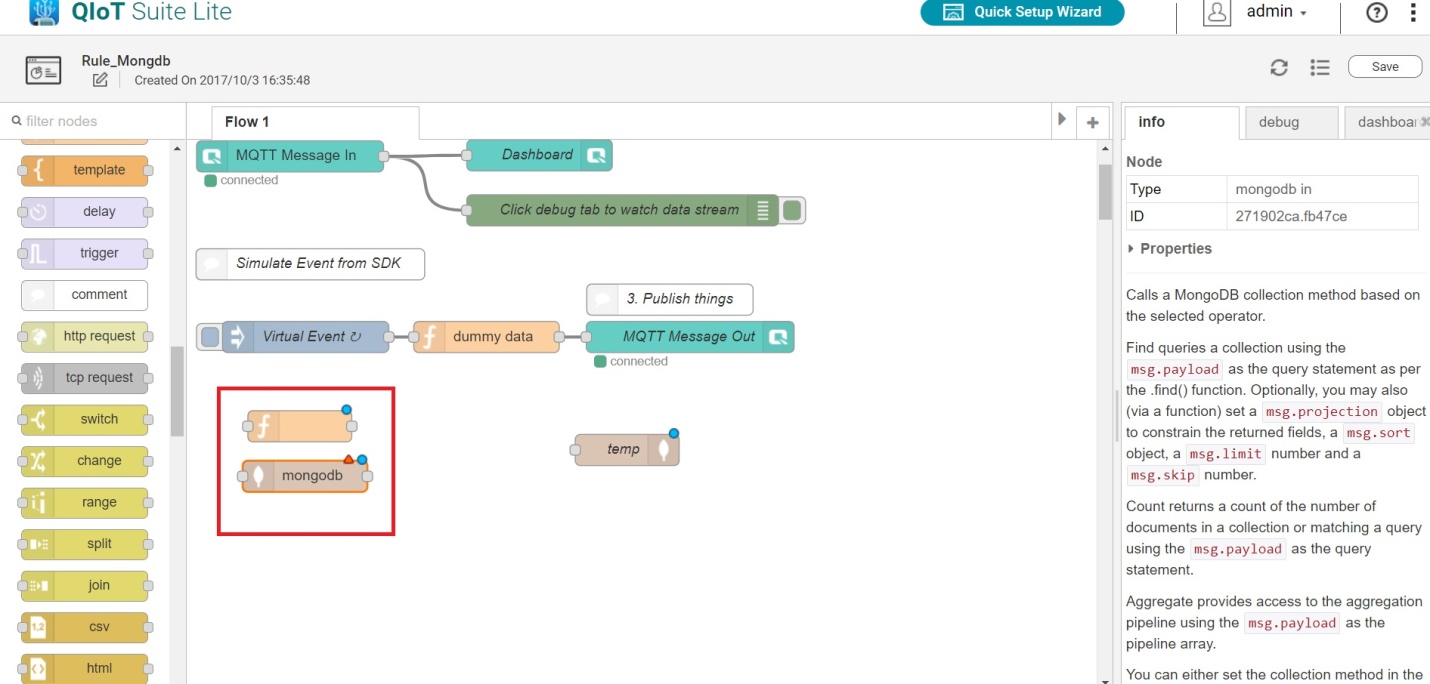
- Clique duas vezes em "função" e digite o código que você deseja configurar. (Consulte a seção "informações" do lado direito para obter mais informações)
- Clique em "Concluído".

- Clique duas vezes em "mongodb", escolha o nome do servidor que você configurou anteriormente e digite o nome desejado para a coleção (por exemplo: temp).
- Nome: Digite um nome.
- Clique em "Concluído".

- Após ajustar essas configurações, você poderá conectar o nó de função e o nó do mongodb como abaixo e clicar em "Salvar".
- No lado direito, você verá o valor.






